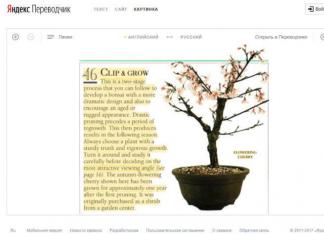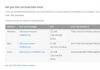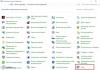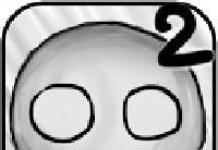1. 모니터의 잘못된 운반이나 설치.
대부분의 경우 부주의한 사용, 전송 또는 한 장소에서 다른 장소로의 이동으로 인해 컴퓨터 모니터를 사용할 수 없게 됩니다. 경미한 충격에도 디스플레이 내부 요소에 복구할 수 없는 손상이 발생하거나 모니터 및 해당 구성 요소의 접점이 손상될 수 있습니다. 모니터를 잘못 설치하면 모니터 요소가 빨리 마모되어 불안정해질 수도 있습니다. 종종 사용자는 지침을 주의 깊게 읽지 않고 키트에 포함되어 우발적인 충격이나 낙하로부터 모니터를 보호하는 특수 스탠드를 잊어버립니다. 또한 기계적 스트레스로 인해 모니터와 컴퓨터를 연결하는 케이블이 오작동할 수 있습니다(케이블이 구부러지거나 부주의하게 네트워크에서 연결이 끊기거나 전환되는 등).
2. 하드웨어 오류의 상당 부분은 컴퓨터 모니터의 부적절한 작동과 관련된 오류입니다. 이는 주로 디스플레이와 내부 구성 요소에 대한 열 효과입니다. 다양한 요인으로 인해 모니터가 과열될 수 있습니다. 이물질로 방열 구멍을 막거나, 예를 들어, 화분, 의류 등. 항목. 고온의 영향으로 모니터의 인쇄 회로 기판과 납땜이 더 빨리 마모되어 사용할 수 없게 되고 모니터가 고장납니다. 온도 변화 및 모니터의 오염이나 먼지로 인해 내부 전원 공급 장치 및 백라이트 장치가 손상(과열)될 수 있습니다. 또한 정기적으로 예방 점검을 위해 모니터를 서비스 센터에 가져가거나 기술자를 집으로 불러오는 것이 좋습니다. 모니터는 하우징에 유입되는 습기, 먼지 및 기타 이물질로부터 보호되어야 합니다.
3. 그러나 고장에 대해 간접적으로만 사용자 자신의 책임이 있는 경우가 있습니다. 특히 이는 제조 결함에 적용됩니다. 그러나 여기에는 품질이 낮은 모니터 구성 요소를 사용하는 것도 포함됩니다. 오늘날 컴퓨터 장비를 생산하는 많은 컴퓨터 회사가 있습니다. 종종 이러한 회사는 모니터 구성 요소 재료의 품질에 변함없이 영향을 미치는 기술 준수를 잊어버리고 문제의 재정적 요소를 쫓고 있습니다. 이러한 회사는 최신 구성 요소와 고급 장비를 사용하여 외관상 원본과 유사하지만 품질 측면에서는 훨씬 더 나쁜 제품을 만듭니다. 따라서 잘 알려지지 않은 회사나 브랜드의 모니터를 구입하지 마십시오. 인기 있고 신뢰할 수 있는 브랜드의 모니터도 언제든지 실패할 수 있지만, 애초에 제품의 품질을 모니터링하기 때문에 이러한 가능성은 훨씬 적습니다.
또한 모니터를 구입할 때 LCD 모니터에 "데드" 지점이 있는지 주의해야 합니다(데드 픽셀을 방지하기 위해). 특징적인 특징으로 식별할 수 있습니다. 사진이 변경될 때 색상이 변하지 않으며 컴퓨터가 네트워크에 연결되면 모니터의 흰색 또는 검정색 배경에도 표시됩니다. 구매 시 찾지 못하더라도 시간이 지나면 나타날 수 있습니다. TFT 모니터에도 백라이트 문제가 있을 수 있습니다. 이 오작동은 이러한 유형의 모니터에서 일반적입니다. 하나 또는 두 개의 디스플레이 램프가 고장나는 경우가 매우 많습니다.
4. 다양한 유형과 다양한 제조업체의 모니터 전원 공급 장치를 사용하면 주로 네트워크의 전압 장애로 인해 문제가 발생합니다. 전압 서지는 다양한 장비 고장의 가장 일반적인 원인 중 하나이며 컴퓨터 모니터도 예외는 아닙니다. 전기 네트워크의 에너지 서지는 우리나라에서 매우 흔한 현상이므로 즉시 무정전 전원 공급 장치 또는 전압 안정기를 설치하는 것이 좋습니다. 이는 외국 제조업체에서 제조한 모니터가 정격 전압을 초과하지 않는 전압으로 설계되었지만 러시아 소켓에서는 이 수치가 더 높을 수 있기 때문입니다. 전압 강하로 인해 단락이 발생하여 비디오 카드 커넥터와 미세 회로가 손상될 수 있습니다. 결과적으로 모니터만 고장나는 것이 아니라 컴퓨터 전체가 고장이 납니다. 최신 무정전 전원 공급 장치나 전압 안정기를 사용하여 컴퓨터 수명을 연장하십시오.
5. 모니터가 고장나는 가장 큰 원인은 내부 부품의 고장입니다. 이로 인해 화면의 다른 구성 요소가 손상되어 수리 또는 교체가 필요한 경우가 많습니다. 예를 들어, 모든 모니터 시스템의 작동을 제어하는 프로세서에 오류가 발생하면 보드를 교체하거나 프로세서 자체를 다시 납땜해야 할 수도 있습니다. LCD 모니터의 매트릭스 또는 요소 베이스가 손상될 수도 있습니다. 그리고 모니터 매트릭스는 수리가 불가능하므로 완전히 교체해야 합니다.
OKEY LLC 서비스 센터는 블라디보스토크에서 LCD 모니터의 적격 수리를 수행합니다.
오늘날의 표준 LCD 모니터는 상당히 단순한 디자인을 가지고 있습니다. 화면 보호 패널, 매트릭스, 매트릭스 백라이트 장치, 전원 모듈, 프로세서 및 컨트롤러가 이에 해당합니다. 입력 인터페이스와 전원 커넥터도 있습니다. 모든 모니터 오작동은 나열된 부품 중 하나의 고장으로 축소됩니다. 노트북 모니터는 일반 데스크탑 모니터와 근본적으로 다르지 않습니다.
각 고장에는 고유한 증상이 있습니다. LCD 모니터의 일반적인 결함기계 및 전자로 축소될 수 있습니다.
모니터의 기계적 문제
제거하기가 매우 쉽습니다. 커넥터에서 튀어나온 전원선이나 연결 케이블 접점에 먼지가 묻은 현상입니다. 이러한 결함은 모든 배선을 하나씩 분리한 후 연결함으로써 처리됩니다.
노트북의 경우 지속적으로 순환 부하가 발생하는 연결 케이블의 손상도 포함됩니다. 케이블은 유사한 새 케이블로 쉽게 교체할 수 있으며, 디스플레이가 있는 덮개가 움직일 때 간섭으로 오작동이 표시됩니다.
모니터의 전자 장치 오작동 및 제거
모든 표준 결함을 그룹으로 결합하면 다음을 얻습니다. 일반적인 고장 목록.
모니터가 켜지지 않습니다
전원 버튼을 눌러도 모니터가 켜지지 않습니다. 대부분의 경우 문제는 전원 공급 장치 모듈의 고장에 있습니다. 전원 공급 장치에서 가장 먼저 고장나는 것은 커패시터입니다. 먼저 전원 공급 장치에서 모니터를 분리한 후 모니터를 매우 조심스럽게 분해하고 캔 상태를 확인하십시오. 커패시터는 전하를 저장하므로 충격을 받을 수 있다는 점을 잊지 마십시오. 전기 공학의 기본 사항을 이해하지 못하는 경우 전문 서비스에 문의하십시오.
커패시터가 부풀어 오른 경우 문제는 분명합니다. 비슷한 부품을 구입해서 교체해야 합니다. 모든 부품이 표시되어 있으므로 유사품을 쉽게 찾을 수 있습니다. 눈에 띄는 손상이 없으면 전체 전원 보드를 유사한 것 또는 새 것으로 간단히 교체할 수 있습니다. 또한 모든 부품의 납땜 상태를 주의 깊게 검사해야 합니다. 때로는 문제가 분명할 때도 있습니다. 더 복잡한 조작을 스스로 수행하는 것은 상당히 문제가 될 것입니다.
이미지가 흐리게 나타납니다.
사진은 있지만 백라이트가 없습니다. 모니터를 켜보면 그림이 있는 것을 알 수 있습니다. 이 경우 백라이트 램프 회로의 위반이나 램프 자체의 고장을 생각해 볼 필요가 있습니다. 또한 전원 공급 장치나 인버터가 손상될 수도 있습니다. 적합한 새 옵션이 있으면 이러한 모든 부품을 직접 교체할 수 있습니다.
모니터의 가로 또는 세로 줄무늬
모니터는 작동하지만 전체 이미지에 연속적인 단색 줄무늬가 나타납니다. 오작동은 종종 모니터의 장기간 사용으로 인해 발생하거나 단순히 제조 불량으로 인해 발생하는 매트릭스 손상과 관련이 있습니다. 수행할 수 있는 유일한 작업은 접점 커넥터와 매트릭스의 연결을 확인하고 느슨한 접점을 조심스럽게 붙이는 것입니다. 그러나 아마도 새로운 매트릭스가 필요할 것입니다.
화면에 어둡거나 색깔이 있는 점
모니터에 충격이 가해지면 가장 자주 발생합니다. 모니터에서 손가락을 자주 그리고 강하게 찌르는 것도 이러한 거부로 이어집니다. 매트릭스를 교체해야 합니다.
모니터의 밝은 단일 점
이는 저렴한 모니터에 내재된 일반적인 문제인 데드 픽셀입니다. 모니터에서 다른 색상의 밝은 점처럼 보입니다. 제조 결함 또는 장시간 작업으로 인한 결과. 이는 매트릭스의 기계적 손상을 나타낼 수도 있습니다. 때로는 소프트웨어 방법을 사용하여 제거할 수 있습니다.
모니터 밝기 감소
이는 백라이트 램프의 고장으로 인한 결과입니다.
이미지 지터 및 노이즈
기술적으로 이 문제는 교육을 받지 못한 사용자가 해결하기가 매우 어렵습니다. 그러나 때로는 케이블을 교체하는 것만으로도 매우 간단하게 문제를 해결할 수 있습니다. 일반 케이블 대신 전자기 간섭 억제 기능이 있는 케이블을 사용해야 합니다.
최신 LCD 모니터 수리
최신 모니터는 매우 안정적이며 장치 오류는 매우 드물게 발생합니다. 그러나 그러한 경우가 발생합니다. 느슨해진 케이블이나 커넥터에서 떨어진 버스와 관련된 오작동이 아닌 경우 전자 장치의 고장과 관련된 것입니다. 불행하게도 가장 자주 고장나는 것은 전자제품입니다. 더 이상 단순한 블록 수리만으로는 심각한 문제를 해결할 수 없으며, 전기공학 분야에 대한 깊은 지식이 필요합니다.
모니터 수리를 고려할 때 계획된 예산을 계산하십시오. 어려운 경우에는 값비싼 LCD 매트릭스를 구입하고 전문 기술자의 작업 비용을 지불해야 합니다. 새로운 최신 모니터는 기존 모니터의 수리 비용에 비례하여 비용이 들기 때문에 대부분의 경우 이는 비실용적입니다.
수리의 중요한 측면 중 하나는 수리 속도입니다. 아마추어 수리 버전에서는 이것이 전혀 중요한 매개변수가 아니며 전문 수리에서는 모니터 수리 속도가 빠를수록 수리 비용이 저렴해집니다. 훌륭한 엔지니어는 비록 실행을 하지 않아도 모니터 10개 중 8개를 4시간 안에 수리합니다. 그리고 커패시터 안전 진단 후 해당 엔지니어에게 수리가 전달된다는 점을 고려하면 모범 사례가 수리에 도움이 될 뿐만 아니라 결함을 찾는 기술도 중요한 역할을 한다는 것이 분명해집니다.
약간의 이론.
수리의 또 다른 중요한 측면은 문제 해결 영역의 최대 제한으로, 이는 그 자체로 수리 시간을 간접적으로 줄일 뿐만 아니라 수리 작업 완료 시 서비스 가능한 장비의 최대 생산량을 제공합니다.
LCD 모니터의 블록 다이어그램.
블록 다이어그램에서 가장 복잡한 진단 모듈을 볼 수 있습니다. 이는 인버터이며, 그 작동은 스케일러, 전원 공급 장치, CCFL 램프의 세 블록의 작동에 따라 달라집니다.
모니터 결함을 진단할 때 흔히 저지르는 실수를 살펴보겠습니다. 예를 들어 이전에 모니터를 수리한 적이 없지만 전자 공학에 정통하고 수리를 수행했기 때문에 결함이 무엇인지 말할 수 없는 엔지니어 등의 개발 부족이라는 맥락에서 이를 고려할 것입니다. 모니터 이름. 모니터 설계에 어느 정도 익숙해진 대부분의 전문가는 이런 방식으로 진단을 수행합니다. 즉, 스케일러를 끄고 외부 켜기 신호를 인버터에 보내고 인버터 자체에 정상 작동이 확인된 CCFL 램프를 로드합니다.
최고의 효율성은 아니지만 최대한의 단순성을 갖춘 LCD 모니터 진단용 블록 다이어그램입니다.
겉보기에는 단순함에도 불구하고 이 방법에는 심각한 단점이 있습니다.
낮은 진단 속도
결함이 있는 장치의 범위가 매우 넓음
경우에 따라 직접 스위칭 모드가 인버터에 구현되지 않습니다.
수리 비용에 대한 전체적인 그림을 제공하지 마십시오.
진단 효율성이 최대인 LCD 모니터 진단의 블록 다이어그램.
이 진단 옵션에 단점이 있다고 말할 수는 없지만 그 효과는 인상적입니다. 예를 들어 LCD 패널에 결함이 있는 경우 모니터 결함의 전반적인 상황을 즉시 평가할 수 있으며 대부분의 경우 수리 작업 없이 초기 단계에서 이를 감지합니다.
약간의 연습.
첫 번째 진단 방법은 최소한의 수리 작업만 필요하며 모든 극성 커패시터를 교체해야 합니다. 그리고 주요 약점은 전원 공급 장치 작동이 인버터의 서비스 가능성에 의존한다는 것입니다. 인버터를 강제로 시작하려면 스케일러를 끄고 정상 작동이 확인된 램프를 연결한 다음 핀셋을 사용하여 ON 신호를 +5V로 닫아야 합니다. 일반적으로 이러한 접점은 인버터 보드에 표시됩니다.
삼성 940N 모니터에 설치된 인버터 BN44-000123E를 제어하기 위한 커넥터입니다.
주어진 예에서 인버터를 시작하려면 스케일러에서 커넥터를 분리하고(사진에 연결되어 있음) 전원 공급 장치에 220V를 적용한 다음 ON/OFF(9)로 +5V(6.7) 접점을 닫아야 합니다. ) 핀셋으로 접촉하십시오. 접점이 열리면 인버터가 꺼지고 이에 따라 CCFL 램프도 꺼집니다. 테스트 결과가 긍정적이면 모든 것을 원래 램프의 역순으로 연결하고 인버터 작동을 확인한 다음 스케일러를 연결하고 모니터 작동을 전체적으로 확인합니다. 어떻게 이해할 수 있습니까? 전원 공급 장치와 인버터의 커패시터만 고장나는 경우 수리 작업이 끝난 후 LCD 패널 결함에 대해서만 알아보겠습니다. 대부분의 모니터 소유자가 LCD 패널 교체를 거부한다는 점을 고려하면 결함이 있는 장치를 찾는 데 소요되는 시간은 아무 소용이 없습니다.
두 번째 진단 방법에는 추가 장비가 필요합니다.
테스트를 위해 외부 전원 공급 장치를 연결합니다.
외부 전원 공급 장치로는 컴퓨터의 전원 공급 장치를 사용하는 것이 좋습니다. 여기에는 모니터 작동에 필요한 12V와 5V(때로는 3.3V)가 모두 포함되어 있으며 극단적인 경우에도 부분적으로 결함이 있는 경우에도 쉽게 찾을 수 있습니다. 필요한 두 전압을 생성하는 한 전원 공급 장치는 작동합니다. 일반적으로 전선의 길이가 충분하지 않으므로 전선으로 접지 +12V, +5V를 약간 확장해야 하며 ATX 전원 공급 장치를 시작하는 것을 잊지 말고 검정색과 녹색을 단락시켜야 합니다. 전원 공급 장치의 메인 커넥터에 배선합니다. 이 경우 커패시터에만 책임이 있는 경우 이미 모니터 화면에 그림이 표시되므로 일반적으로 모니터 수리 상태와 비용을 평가할 수 있습니다.
가장 확실한 예는 CCFL 램프 피드백 회로의 커패시터에 결함이 있는 Benq Q7T4 모니터의 수리입니다. 모니터는 이전 작업장에서 수리할 수 없다는 보고를 가지고 작업장에 도착했습니다. 모니터에 다음과 같은 오작동이 있었습니다. 켜졌습니다. 예열 후 5~7분 후에 꺼졌습니다. 이전 메커니즘의 유산은 전원 공급 회로의 수정된 피드백 회로였습니다. 전원 공급 장치는 인버터에 21V를 공급했으며 주기적으로 8V로 떨어졌으며 전원 공급 장치는 인버터의 전원 공급 장치를 따라 "걷습니다".
Benq Q7T4 모니터 전원 공급 장치 다이어그램
이전 수리공은 전원 공급 장치 결함에 대해 잘못된 결론을 내리고 R711(10k) 피드백 회로를 사용하여 전원 공급 장치 출력의 전압을 높이려고 시도하여 정비공이 막다른 길을 택했습니다. 외부 전원을 연결하면 인버터 결함이 즉시 드러났고, 이 클래스 인버터의 일반적인 고장이 인버터에 결함이 있다는 사실을 알고 신속하게 결함을 식별했습니다.
Benq Q7T4 모니터 인버터 회로
오작동은 커패시터 C826(0.22μF * 160V)의 납땜에서 거의 눈에 띄지 않는 결함으로 구성되었으며 이는 보기가 매우 어렵지만 커패시터 826(0.22μF * 160V)의 고장은 이러한 유형의 인버터에서 일반적이므로 점검 중 납땜 불량이 발견되었습니다.
하지만 일반적인 고장에 대해 알지 못하더라도 육안 검사는 인버터 회로로 좁혀졌기 때문에 경험이 부족한 정비공이 납땜 결함을 발견할 확률이 거의 두 배로 늘어났습니다.
분해 및 조립을 고려하지 않고 모니터를 수리하는 데 20분이 소요되었으며 유지 관리도 필요했습니다. 3시간 달리다.
모니터는 컴퓨터에서 발생하는 프로세스의 결과를 화면에 표시하는 장치입니다. 많은 사용자에게 이것은 아마도 컴퓨터의 가장 중요한 구성 요소일 것입니다. 일반적으로 모니터가 고장나는 경우는 비교적 드물며, 메커니즘의 서비스 수명이 다 되어서 새 장치를 선택할 때가 되었기 때문에 가장 자주 고장이 납니다. 가장 일반적인 모니터 오작동과 이를 제거하는 방법을 살펴보겠습니다.
모니터가 켜지지 않으면 먼저 전원 공급 장치에 연결되어 있는지 확인하고 전기 케이블이 제대로 작동하는지, 콘센트에 전압이 있는지 확인해야 합니다.
때때로 CRT 모니터가 작동 중일 때 특유의 고주파수 삐걱거리는 소리가 들립니다. 거의 들리지 않지만 사용자에게 심각한 짜증을 유발할 수 있습니다. 이 현상은 모니터 작동 모드를 변경할 때 자주 발생합니다. 장기간 사용하면 이 소리가 희미해지고 결국에는 완전히 사라질 수 있습니다. 이는 일반적으로 모니터가 최대 새로 고침 빈도와 최대 화면 해상도로 실행될 때 발생합니다. 문제를 해결하려면 화면 새로 고침 빈도를 줄이는 것만으로도 충분할 때가 있습니다.
종종 CRT 모니터 사용자는 이미지 선명도가 부족하다고 불평합니다. 오래된 모니터라면 아마도 수명이 다 되었기 때문에 교체해야 할 것입니다. 또한 설계 및 기타 기능으로 인해 모니터가 현재 매개변수를 사용하여 이 모드에서 작동을 지원할 수 없는 경우도 있습니다. 때로는 화면 해상도나 새로 고침 빈도를 줄여 문제를 해결할 수도 있습니다.
또 다른 일반적인 모니터 오작동은 불이 들어오지만(즉, 작동함) 이미지가 재생되지 않는다는 것입니다. 이 오작동의 주된 이유는 비디오 카드 출력 신호가 부족하기 때문입니다. 비디오 케이블이 제대로 작동하는지 확인하고 비디오 카드를 교체해 보세요.
CRT 모니터의 또 다른 문제는 이미지가 흐릿하여 때로는 작업이 거의 불가능할 수 있다는 것입니다. 이러한 불편함을 없애기 위해 선명도와 밝기를 조정하는 모니터 설정을 사용할 수 있습니다. 그래도 도움이 되지 않으면 모니터를 바꿔야 합니다. 이러한 오작동은 키네스코프의 리소스가 고갈되어 수리가 불가능함을 나타냅니다.
때때로 모니터에 조정 범위를 벗어난 이미지가 표시되는 경우가 있습니다. 특히, 애플리케이션 창과 기타 인터페이스 요소가 너무 크고 불균형적일 수 있으며 이는 화면 해상도가 확실히 떨어져 있음을 의미합니다. 이 경우 문제는 모니터 또는 비디오 카드 드라이버에 있을 가능성이 높습니다. 그런데 이는 운영 체제를 완전히 다시 설치한 결과로 발생하는 경우가 많으며 그 후에는 아시다시피 일부 드라이버를 설치해야 하는 경우가 많습니다. ).
문제 모니터링
모니터를 켰을 때 패널의 LED(전원 표시기)가 켜지지 않으면 모니터의 전원 공급 장치에 문제가 있을 가능성이 높습니다. 그러나 그에게 최종 "문장"을 전달하기 전에 네트워크 케이블과 네트워크의 전압 존재 여부를 확인하십시오.
대부분의 경우 모니터 오작동의 원인은 품질이 낮은 전원 공급 장치, 작동으로 인한 요소의 노화, 온도 조건 위반, 기계적 손상 및 케이스에 액체가 유입되는 것입니다. 모니터 내부에 액체가 들어간 경우 즉시 전원을 끄고 완전히 건조시키십시오. 서두르지 말고 장비를 망치는 것보다 조금 기다리는 것이 좋습니다.
때때로 전기 네트워크에서 갑작스러운 전압 서지가 발생하여 모니터 전원 공급 장치의 성능에 부정적인 영향을 미치고 고장이 발생할 수 있습니다. 모니터 수리는 전원 공급 장치 수리에만 국한되지 않는 경우가 많습니다. 영상 왜곡, 작동 중 외부 소리, 과열이 발생할 수 있습니다.
모니터에 노이즈(이미지 왜곡, 흔들림, 가장자리가 어두워지는 현상 등)가 있는 경우, 그 이유는 소프트웨어 문제이거나 모니터(비디오 카드) 결함 때문입니다.
동일한 기능을 수행하는 여러 가지 다른 프로그램을 실행하십시오. 예를 들어 영화를 볼 때와 같이 둘 중 하나만 문제가 나타나면 프로그램 자체에 문제가 있는 것입니다. 그렇지 않은 경우 하드웨어 문제가 있는 것입니다. 프로그램에 문제가 있는 경우 설정을 확인하고 코덱을 교체해 보세요.
네트워크의 전압 변동으로 인해 문제가 발생할 수 있습니다. 아마도 많은 에너지를 소비하는 여러 전기 제품을 한 번에 켤 때일 것입니다. PC를 다른 콘센트에 연결해 보세요. 전원 코드의 무결성에 주의하고, 꼬이거나 주름이 있는지 확인하십시오. 전압 강하가 멈추지 않으면 고품질 서지 보호기 또는 전압 안정기를 설치하십시오.
강력한 라디오나 전기 장비로 인해 간섭이 발생할 수 있습니다. 이러한 장치는 모니터에서 충분한 거리를 두고 이동하거나 모니터를 보호해야 합니다.
CRT 모니터는 시간이 지남에 따라 자화되어 소음과 왜곡이 발생합니다. 모니터가 단일 노출로 자화되는 경우 내장된 자기 제거 시스템이 이를 처리하기 위해 여러 번 연속으로 켜고 꺼야 합니다. 문제가 해결되지 않으면 특수 감자 코일을 구입하십시오. "민속" 방법은 모니터 주변에 전기 면도기를 돌리는 것이며 때로는 도움이 될 때도 있습니다.
"깨진" 픽셀(지속적으로 빛나거나 그림자가 있는 점)의 존재는 매트릭스를 교체해야만 "치료"할 수 있으며 이는 재정적 관점에서 항상 정당화되는 것은 아닙니다.
때로는 최적이 아닌 모니터 설정으로 인해 결함이 발생할 수 있습니다. 집에 어린 아이들이 있다면 특히 조심해야 합니다. 아이들은 버튼을 "누르는" 것을 정말 좋아합니다. 일부 애완동물은 케이블을 씹는 것을 좋아합니다. 예를 들어 집고양이가 시스템 장치를 모니터에 연결하는 케이블을 씹었을 때와 같습니다. 결과적으로 색상 표현이 중단되었습니다.
정기적으로 모니터 유지 관리를 수행하는 것이 좋습니다. 필요한 경우 분해하고 먼지를 제거하고 중요한 부분을 납땜합니다.
일반적으로 모니터 수리는 결함이 있는 전원 공급 장치, 제어 보드 교체 또는 수리, 미세 회로 교체, 트랜지스터, 퓨즈 및 커넥터로 구성됩니다.
종종 LCD 모니터의 작동 불능은 전원 공급 장치 결함으로 인해 발생하는데, 이는 집에서 쉽게 수정할 수 있습니다. 주의 깊게 문제를 해결하면 교체가 필요한 구성 요소를 성공적으로 수리하거나 최소한 정확하게 식별할 수 있습니다.
작업할 때 출력과 모니터에 연결된 전원 공급 장치 자체를 혼동하지 않도록 서두르지 마십시오.
2차 공급 전압이 증가하면 LCD 모니터의 전원 보드나 프로세서 보드, 스위칭 장치가 손상될 수 있습니다(모니터 장치에 따라 전압이 다른 장치에 공급될 수 있음).
어떤 경우든 진단을 통해서만 오작동을 알 수 있습니다. 대부분의 경우 모든 부품을 사용할 수 있으며 결함을 제거할 수 있습니다. 예비 진단을 통해 가능한 손상을 식별하고, 결함이 있는 요소를 식별하고, 수리 후 전원을 켤 때 반복되는 오류 및 간섭 발생을 제거할 수 있습니다.
전원 공급 장치 유형, 전력 변환기 설계, 전원 공급 장치 회로의 회로 설계 및 목적, 요소 기반, 사용되는 미세 회로 및 트랜지스터 유형을 결정합니다.
내부 및 외부 전원 공급 장치가 모두 사용됩니다. 첫 번째는 모니터 본체에 있습니다. 이는 AC 주전원 전압을 여러 DC 출력 버스로 전송하는 스위칭 변환기입니다. 내장 전원 공급 장치의 단점은 내부에 강력한 고전압 펄스 변환기가 존재하여 모니터 작동에 부정적인 영향을 미친다는 것입니다.
외부 전원 공급 장치는 AC 네트워크 전압을 DC 전압으로 변환하기 위해 별도의 모듈 형태로 만들어진 네트워크 어댑터입니다. 둘 다 펄스 변환기 회로를 사용하여 만들어집니다. 외부 전원 공급 장치는 모니터의 전력단을 제거하여 신뢰성을 높입니다.
두 옵션 모두 일반적으로 출력에서 +3.3V, +5V, +12V, +3.3V 버스를 형성하여 디지털 칩에 전원을 공급합니다. 디지털, 아날로그 회로, LCD 패널 등의 대기 전압 및 전원 공급 장치용 +5V; +12 V – 백라이트 램프 및 LCD 패널의 인버터에 전원을 공급합니다.
외부 전원 공급 장치에서 모든 전압은 DC-DC DC-DC 변환기를 사용하여 단일 12~24V 입력 레일에서 생성됩니다. 변환은 선형 또는 펄스 조정기에 의해 수행됩니다. 전자는 저전류 회로에 사용되며 펄스 변환기는 전류가 중요한 값에 도달하는 채널에 사용됩니다. DC-DC 변환기는 거의 항상 모니터의 메인 제어 보드에 있습니다.
컨버터의 회로는 동일한 유형이지만 출력 및 요소 베이스의 출력 버스 수에 차이가 있습니다. 변환기는 펄스 강압 전압 변환기를 기반으로 제작되었으며 캐스케이드에서 출력 전력 신호를 제어하는 다중 채널 PWM 마이크로 회로를 포함합니다.
출력 버스의 조정 및 안정화는 피드백 회로를 통해 PWM 기술을 사용하여 수행됩니다.
인쇄 회로 기판의 부품과 상태를 육안으로 검사하면 부품의 외부 결함이 드러납니다. 퓨즈, 배리스터, 서미스터, 저항기, 트랜지스터, 커패시터, 초크 및 변압기의 결함이 결정됩니다.
유리 케이스에 들어 있는 퓨즈가 끊어진 경우 쉽게 식별할 수 있습니다. 단선된 와이어, 유리에 침전물, 유리 손상 등이 있습니다. 퓨즈 트립 전류는 약 3A입니다. 고전류 퓨즈로 교체하면 전원 공급 장치의 다른 요소나 LCD 모니터 자체가 손상될 수 있습니다.
전원 공급 장치 입력 회로의 배리스터, 서미스터, 커패시터는 고장이 나면 기계적 손상을 입는 경우가 많습니다. 그들은 갈라지고 균열이 보이고 코팅이 날아가고 그을음이 몸에 있습니다. 결함이 있는 전해 커패시터는 "부풀어 오르거나" 하우징이 손상되어 전해액이 인접한 무선 구성 요소에 튀길 수 있습니다. 저항기가 타면 하우징의 색상이 변하고 그을음 흔적이 나타날 수 있습니다. 때로는 저항기 본체에 균열이나 칩이 나타나는 경우가 있습니다.
케이스의 무결성 위반, 요소 색상 변화, 그을음 흔적, 이물질 존재, 인쇄된 도체의 약간의 손상 및 납땜 품질이 의심되는 장소에 주의하십시오.
퓨즈가 끊어진 경우 정류기 브리지 다이오드, 서미스터, 배리스터, 출력 필터 커패시터, 키 트랜지스터, 전류 저항을 확인하십시오. 이렇게 하면 전원 공급 장치 입력에 단락이 있는 경우 이를 감지할 수 있습니다. 컨트롤 칩(PWM 컨트롤러)을 꼭 확인하세요.
강력한 핵심 트랜지스터와 2차 출력단 요소(다이오드, 커패시터, 초크)의 교체품을 선택할 때는 주의하십시오. 강력한 스위칭 트랜지스터(또는 강력한 하이브리드 칩)를 라디에이터에 조심스럽게 설치하십시오. 파워 트랜지스터의 본체는 일반적으로 콜렉터(드레인)와 함께 연결되므로 히트싱크와 절연되어야 합니다. 절연을 위해 설치된 라디에이터와 트랜지스터 본체 사이에 운모 개스킷과 특수 열전도 고무를 삽입하고 본체가 완전히 플라스틱이면 열전도 페이스트 만 사용합니다. 트랜지스터를 설치하고 납땜한 후 트랜지스터의 콜렉터(드레인)가 라디에이터에 닿지 않도록 하십시오.
전원 공급 장치의 테스트 실행은 부하를 사용하여 수행됩니다. 모니터 대신에 10~60W 전력의 + 12V 및 + 24V 전구와 같은 등가 외부 회로를 로드할 수 있습니다. 전압을 측정하려면 전원을 켜기 전에 전압계를 전원 출력에 연결하는 것이 좋습니다.
전원을 켜기 전 테스트 단계에서 메인 퓨즈를 100~150W 전력의 220V 전구로 교체할 수도 있습니다. 그러면 소스 전체에서 소비되는 전류가 시각적으로 표시됩니다. 전원 공급 장치를 켰을 때 램프가 강하게 빛나고 전력 소비가 높으며 정상적인 전류 소비에서 전원 공급 장치의 1차 회로에 단락이 있을 수 있으면 램프의 빛이 희미해집니다. 이 방법은 안전 위반이므로 주의하시기 바랍니다.
전원을 켜는 순간 모든 안전 조치를 준수하고 전원 공급 장치의 작동을 안전 안경으로 관찰해야 합니다. 전원을 켜면 전해 커패시터가 고장날 수 있기 때문입니다. 전원 공급 장치를 처음 시작하고 작동하는 동안 발생할 수 있는 소리(휘파람, 딸깍 소리)에 주의하십시오. 연기가 나거나 타는 냄새가 나면 해결되지 않은 문제와 오작동이 있음을 나타냅니다. 일반적으로 퓨즈, 전원 스위치 및 다이오드에 오류가 발생하면 스파크와 플래시가 관찰됩니다.
전원 공급 장치에서 220V 전원 공급 장치를 빠르게 끄는 기능을 제공합니다.
전자 수리 전문가는 문제 해결이 전체 수리 시간에서 가장 큰 부분을 차지한다는 것을 알고 있습니다. 이 자료는 이 시간을 크게 단축하고 회로 세부 사항을 조사하지 않고 외부 오작동 징후만 사용하여 LCD 모니터를 수리하는 데 도움이 됩니다. 이 기사를 준비할 때 수리 전문가들이 풍부한 경험을 공유하는 MONITOR 포럼의 자료를 사용했습니다.
LCD 모니터의 일반적인 문제
이미지는 존재하지만 다음과 같은 결함이 있습니다.
이미지에 좁은 수직 및/또는 수평 줄무늬가 표시됩니다. 결함은 디코더의 유연한 케이블과 LCD 매트릭스 크리스탈의 접촉 패드 사이의 접촉 위반으로 인해 발생합니다. 결함은 "떠다니는" 것일 수 있으며 특수 장비 및 재료를 통해서만 제거할 수 있습니다.
이미지에 넓은 수직 및/또는 수평 줄무늬가 표시됩니다. 이 결함은 그래픽 컨트롤러 보드(스케일러)를 연결하는 유연한 케이블의 패드와 LCD 매트릭스에 있는 디코더의 접촉 패드 사이의 접촉 위반으로 인해 발생합니다. 때때로 디코더 중 하나, LVDS 송신기(스케일러 보드에 있음) 또는 수신기(LCD 매트릭스에 있음)의 IC가 실패합니다. 마지막 경우를 제외하고는 이러한 오작동을 제거할 수 없습니다.
이미지 대신 혼란스러운 줄무늬가 보입니다. LCD 매트릭스 또는 개별 구성 요소(LVDS 수신기, 디코더, 크리스탈)의 공급 전압이 너무 낮거나 너무 높으며, LCD 매트릭스의 DC 전력 변환기에 결함이 있고, LVDS 수신기 IC에 RESET 신호가 없습니다. 또는 IC 자체에 결함이 있거나 보드 결함 스케일러가 있을 수 있습니다.
이미지 대신 검정색 래스터가 표시됩니다. LVDS 신호 없음, 수신기 결함. 그 이유는 50/50 확률의 매트릭스 또는 스캐너 보드일 수 있습니다.
이미지 대신 흰색 래스터가 표시됩니다. LCD 매트릭스에 공급 전압이 없습니다. 회로의 퓨즈 파손(자연적 또는 단락으로 인해), DC 변환기의 전원 공급 회로 파손, 드물게 스케일러 보드가 원인입니다( 전원을 전환하는 키에 제어 신호가 없거나 키에 결함이 있습니다.)
이미지가 존재하지만 래스터 전체에 "노이즈"가 있고 일부 색상이 우세합니다(간섭 포함). . 일반적으로 이는 LCD 매트릭스 케이블의 접촉 불량으로 인해 발생하지만 매트릭스, 스케일러 보드 또는 전원 공급 장치(PSU)의 결함도 가능합니다. 어떤 경우에는 LVDS IC 회로(매트릭스 및 스케일러 보드 모두)의 SMD 구성 요소 아래에 있는 공장 플럭스/바니시의 누출이 원인인 경우도 있습니다.
LCD 패널 백라이트는 전원을 켠 후 1~2초 후에 사라집니다.
우선, 인버터 공급 전압(보통 12~15V), 켜기 신호(3~5V) 및 전계 발광 램프(CCFL)를 다음으로 교체하여 표준을 준수하는지 확인해야 합니다. 좋은 것으로 알려져 있습니다.
CCFL이 오작동하는 경우(램프 중 하나가 파손되거나 한 램프의 "콜드"(저전압) 접점의 전선이 완전히 끊어짐) 교체되거나 접점이 복원됩니다. 일부 LCD 매트릭스 모델에서는 저전압 와이어가 금속 호일로 램프 본체에 접착되어 있으며, 그 가장자리는 절연체를 관통하여 절단됩니다. 간단히 호일을 제거하면 됩니다.
CCFL 인버터의 일반적인 결함은 다음과 같습니다.
변압기 중 하나의 고전압(HV) 권선을 끊습니다(어떤 경우에는 터미널 중 하나에서 직접 끊습니다).
인버터 출력 채널 중 하나의 주요 트랜지스터 고장(공진 커패시터의 누출로 인해 발생할 수 있음)
컨버터 인덕터(초크)의 단락된 회전으로 인해 1단계(2단계 인버터 토폴로지의 경우)에서 DC 컨버터의 주요 트랜지스터 고장;
인버터 변압기의 고전압 권선 단락: 1차 권선에 에폭시 수지(보통보다 적은 양의 경화제 사용)를 함침하면 1차 권선의 단락을 제거할 수 있습니다. 2차 권선의 단락은 복구할 수 없으며 되감아야 합니다.
백라이트는 일정 시간(10~20초~며칠)이 지나면 사라집니다. 원인은 램프의 결함인 경우가 많습니다. "차가운" 접점의 소손(AU Optronics 매트릭스의 일반적인 현상), 금속 호일의 존재(위 참조) 또는 인버터 자체의 결함입니다. 외부 CCFL을 사용하여 이유를 명확히 할 수 있습니다.
백라이트의 붉은 색조, LCD 매트릭스의 고르지 못한 조명("핫" CCFL 접점의 측면이 더 밝음) 대부분의 경우 램프의 수명이 다하여 교체해야 합니다.
드문 경우지만 원인은 인버터 출력의 공급 전압이 낮기 때문입니다.
이제 특정 모니터 모델의 일반적인 결함을 고려해 보겠습니다.
특정 모델 및 LCD 모니터 브랜드의 일반적인 결함
에이서 AL1716As, 삼성 720N
이미지가 없거나 매우 왜곡되어 있습니다. 일반적인 오작동 - 1.8V 안정기 유형 AL1117이 실패하고 출력 전압이 정상보다 낮아지거나 높아집니다. 후자의 경우 TSUM16AL-LF 스케일러 IC가 실패하고 플래시 메모리 유형 25LV010의 내용이 왜곡됩니다.
Samsung 720N 모니터에서도 유사한 결함이 발생합니다. 이미지가 크게 왜곡되고 스케일러 IC가 매우 뜨거워집니다.
에이서 AL1716A
백라이트는 스위치를 켠 후 2초 후에 사라집니다. 껐다가 다시 켜면 상황이 반복됩니다. 검사 결과, 인버터 회로의 80GL17T-28-YS 유형 변압기 중 하나에 탄화 권선이 있었습니다. 임시 옵션으로 결함이 있는 변압기를 제거하고 백라이트를 위쪽 램프에만 남겨 둘 수 있습니다. 램프의 "콜드" 단자 회로(약 2300Ω)에서 전류 저항을 선택하여 컨트롤러 보호 회로를 조정해야 합니다.
에이서 AL1521
전원을 켜면 이미지가 표시되지 않거나 몇 분 후에 사라지고 전면 패널의 LED만 켜집니다. 결함은 쇼트키 다이오드 D201(부하 시 단락)이며 작동 전류가 3A인 아날로그로 대체됩니다. 때로는 이 다이오드와 인덕터를 회로에 납땜하는 것으로 충분합니다.
ASUS VW191S
이미지가 없습니다. 흰색 래스터입니다. 모니터는 공급 전압이 5V인 PV190WCM 유형의 LCD 패널을 사용하며, AT1380AP 유형의 IC는 DC/DC 변환기로 사용됩니다. 커패시터 C42의 결함(고장)으로 인해 패널의 퓨즈가 끊어졌습니다. 커패시터를 교체한 후 퓨즈가 켜지지 않지만 이미지가 나타나지 않습니다. 10mH 인덕터가 파손된 것으로 나타났습니다. 직경 0.1mm의 와이어 15회전을 되감아 교체하거나 복원할 수 있습니다.
델 E197FP
흰색 래스터, 이미지가 없습니다. 모니터는 M190EN04 유형 LCD 패널을 사용합니다. 패널 보드의 5V 퓨즈가 끊어졌습니다. 그 이유는 단락된 커패시터 C24(3.3V 안정기 회로) 때문입니다. 교체 후 모니터가 작동합니다. 이미지와 LCD 패널 백라이트가 주기적으로 사라집니다. 20분 동안 예열을 마치면 모니터가 안정적으로 작동할 수 있습니다. 그 이유는 플래시 메모리 마이크로프로그램 IC 유형 AT49F001NT의 결함 때문입니다. 이를 확인하려면 헤어드라이어로 IC를 약간 예열하면 됩니다. 그러면 모니터의 결함이 제거됩니다. IC를 교체하고 플래시해야 합니다. 작동하는 펌웨어는 모니터 웹사이트 포럼에서 다운로드할 수 있습니다.
델 E173FPc
이미지가 깜박이고 때로는 완전히 사라지기도 합니다. 결함의 원인은 인덕터 L201의 납땜 불량(리드 소손)이고 두 번째 인덕터 L202의 경우는 덜 자주 발생합니다. 모니터 본체를 탭하면 이미지가 깜박이는 경우가 있습니다. 이 결함이 발생한 사례는 15건이 넘습니다. 시각적으로 링 모양의 납땜 균열은 거의 눈에 띄지 않습니다.
HP 1702
화면의 이미지가 사라질 때까지 잔물결, 흔들림. 오작동이 불안정하게 나타납니다(10분에 한 번 또는 하루에 한 번). 결함의 원인은 PWB-0706-01 보드의 필터 커패시터 C1입니다. 결함이 있는 커패시터는 시각적으로나 오실로스코프를 사용하여 감지할 수 없으며 알코올로 커패시터 아래의 보드를 냉각해야만 감지할 수 있습니다. 그러한 모니터가 모두있었습니다.
LG L1953S
래스터가 흰색이고 이미지가 없거나 이미지가 약간 왜곡(줄무늬)될 수 있습니다. LCD 패널의 공급 전압은 5V이고 모니터링 중에는 4.3...4.6V 수준으로 낮아집니다. 필터 커패시터 C601(누설) 및 트랜지스터 Q602에 결함이 있습니다.
LG 플랫론 W2241S-BFT
모니터가 대기 모드에서 작업 모드로 전환되지 않습니다. 그 이유는 24C08 유형의 EEPROM IC 펌웨어 오류 때문입니다. FF 및 00 코드를 IC에 기록하여 미리 복원하려는 시도는 도움이 되지 않았습니다. 장치가 시작되고 펌웨어 버전과 프로세서 이름이 화면에 표시되고 이 모드로 유지됩니다. 작동하는 펌웨어는 모니터 웹사이트 포럼에서 다운로드할 수 있습니다.
LG 556LE
전원 버튼을 여러 번 눌러 모니터가 켜지지만 화면이 나오지 않고 장치가 대기 모드로 전환됩니다. 그 이유는 L102 인덕터의 결함으로 인해 I109 비디오 컨트롤러에 3.3V의 낮은 전압이 공급되기 때문입니다. 여러 가지 경우가 있었습니다.
LG 플랫론 L1740PQ
모니터가 켜지지 않고 FAN7601 컨트롤러 기반 전원 공급 장치가 작동하지 않습니다.
핀으로 진단할 때. 7 - 핀에서 6~8V 스윙을 갖는 1Hz 주파수의 신호. 핀당 3~0.3V(DC). 2 - 310V(DC), 나머지 단자의 전압은 0입니다. 그 이유는 접지와 핀 사이에 연결된 0.1 µF/50 V SMD 커패시터(R osr = 200 Ohm)의 누출 때문입니다. 8.
LG와 삼성 모니터
많은 모델의 제작 품질이 좋지 않습니다. 종종 백라이트는 1~2초 후에 사라지며, 이는 인버터 출력 회로를 납땜하여 제거됩니다(물론 전원 공급 장치, 제어 회로 및 CCFL이 제대로 작동하는 경우).
일부 LCD 매트릭스 모델(예: M170EG01, M170EN05, QD17EL07, AUхххEN05(후자는 PHILIPS 모니터에 사용됨))에서 저전압 전선은 금속 호일로 램프 본체에 접착되며, 그 가장자리는 절연체를 관통합니다. - 호일을 제거하면 됩니다.
SAMSUNG 모니터의 구형 모델에서 자주 발생하는 오작동은 작동 모드 표시기 LED가 잠시 깜박이고 LCD 매트릭스가 꺼지면 표시기가 정상적으로 작동한다는 것입니다. 문제는 스케일러 보드에 있는 요소인 2차 3.3V 및 5V 전원 공급 장치의 필터 커패시터(누설)에 있습니다.
NEC 1701, 미쓰비시 NX76
백라이트가 사라집니다. 이 모델은 PTB-1427 유형의 인버터를 사용하며 인버터 인쇄 회로 기판의 품질이 매우 낮습니다. 비아의 접촉이 주기적으로 사라지므로 결함이 주기적으로 나타납니다. 결함의 위치를 파악하려면 보드를 플럭스로 처리하고 헤어드라이어로 200°C로 가열해야 합니다. 브레이크는 안정되고 저항계를 사용하여 쉽게 찾을 수 있습니다.
프로뷰 700P (SP716P)
전원을 켜면 LED 표시등이 녹색으로 켜지고 모니터가 전원 버튼에 반응하지 않으며 이미지가 나타나지 않습니다. 그 이유는 14.318MHz 주파수의 프로세서 석영 공진기에 결함이 있기 때문입니다.
필립스 170S7
모니터가 자동으로 절전 모드로 전환되고 노란색 표시등이 깜박입니다. 그 이유는 MICOM 프로세서에 결함이 있기 때문입니다. 펌웨어에 결함이 있으며 프로그래머가 다른 체크섬을 사용하여 이를 읽습니다. 마이컴을 재플래시해야 합니다.
화면 배경이 흰색입니다. 확인 시 LCD 매트릭스에 전원이 공급되지 않습니다. 전원이 켜지면 트랜지스터 Q406의 콜렉터 전압이 12V에서 0으로 떨어집니다. 저항계로 점검한 결과 Q406(PMBS3904 유형)의 콜렉터와 이미터 사이에서 누출이 감지되었습니다.
화면 배경이 흰색입니다. 트랜지스터 Q405의 스위치 출력에서 나오는 LCD 매트릭스에는 5V 전압이 없습니다. Q406의 베이스에서 전압은 0.2V이며 잠겨 있습니다. 그 이유는 커패시터 C425(100nF)에 결함이 있기 때문입니다.
로버스캔 JS588
예열되면 백라이트가 사라집니다(10~60분). 화면이 꺼지기 전에 깜박이기 시작할 수 있습니다. 오작동의 원인은 핀에 연결된 1μF(온도 상승 시 누출) 용량의 SMD 커패시터 결함입니다. BA9741 인버터 컨트롤러의 6 및 11. 두 번째 이유는 SMD 저항 R951, R956의 값이 증가했기 때문입니다.
삼성 740N LS17HAAKS
이미지 없음. 모니터가 전원 버튼에 반응합니다. 일반적으로 MICOM 프로세서 메모리는 표준 수단을 사용하여 읽고 씁니다. SE16AWL 스케일러 IC에 결함이 있습니다. 이러한 결함이 발생한 경우는 총 10건이 넘었습니다.
Samsung 920NW 및 유사한 와이드스크린 모델
패널 백라이트가 사라지고 인버터 교체시 결함이 나타나지 않을 수 있습니다. 실제로 결함은 인버터에 있는 것이 아니라 LCD 패널 자체, 더 정확하게는 백라이트 램프에 있습니다. 패널을 뒤에서 보면 원칙적으로 오른쪽 상단 모서리 끝에서 CCFL 끝 부분에 흰색 절연 패드가 보입니다. 패널 자체를 분해하지 않고도 이 절연체를 조심스럽게 절단 및 제거하고 램프 단자에 도달하여 그 이유를 확인할 수 있습니다. 검정색 와이어가 끊어지는 경우가 더 많습니다(화상). 두 램프 단자를 모두 납땜하는 것이 좋습니다. 그런 다음 단자에 실런트를 채우는 것이 좋습니다.
삼성 SM 940N
모니터는 IP 보드 유형 BN44-00123E를 사용합니다. 이 보드의 빈번한 결함은 백라이트 인버터 회로의 TMS91429CT 유형 변압기의 고장입니다. 교체하는 것이 좋으며, 최후의 수단으로 분해하여 되감는 것이 좋습니다. 변압기는 5분 동안 끓이거나 솔벤트 646을 사용한 후에 매우 쉽게 분해됩니다. 2차 권선은 직경 0.04...0.05mm의 구리선 3 x 460 + 4 x 97 회전 섹션으로 구성됩니다. 권선 후 권선은 자동 광택제(에어로졸의 아크릴 광택제)로 덮여 있습니다.
인터넷 소스
1. 모니터 웹사이트 포럼 http://monitor.net.ru/forum/download.php?id=103206
2. 모니터 웹사이트 포럼 http://monitor.net.ru/forum/download.php?id=133246
현재는 거의 모든 사람들이 LCD 모니터만 사용하고 있습니다. 이러한 모니터의 구조는 매우 간단합니다. 하우징, 화면의 보호 패널, 매트릭스, 매트릭스 백라이트 장치, 전원 모듈, 프로세서 및 컨트롤러입니다. 모니터 오작동은 나열된 모듈 중 하나의 오류로 인해 발생합니다. 각 모듈에는 고유한 증상이 있어 어떤 모듈이 실패했는지 쉽게 확인할 수 있습니다. 원하는 경우 직접 교체할 수 있습니다. 전자적 결함과 기계적 결함도 있습니다.
기계적 문제
이는 모니터의 가장 간단한 오작동이며 아주 간단하게 해결할 수 있습니다. 이는 커넥터에서 튀어나오거나 연결 케이블의 접점에 먼지가 쌓일 수 있는 전원선입니다. 모든 전선을 하나씩 끄고 다시 켜서 처리합니다.
전자 제품 오작동
전자 제품의 경우 상황이 조금 더 복잡하지만 원하는 경우 아무런 문제가 없습니다. 가장 중요한 것은 예비 부품의 가용성입니다. 일반적으로 모니터는 오래 지속되며 이 기간 동안 이미 생산이 중단되므로 예비 부품이 부족합니다. 판매되는 제품은 상당히 비싸며 때로는 예비 부품보다 새 모니터를 구입하는 것이 더 저렴합니다. 노트북은 예외입니다.
모니터가 켜지지 않습니다
전원을 켠 후 모니터가 켜지지 않습니다. 대부분의 경우 이는 외부 전원 공급 장치 또는 전원 모듈이 있는 모델의 전원 공급 장치 오류입니다. 멀티미터가 있으면 외부 전원 공급 장치의 오작동을 확인하는 것이 매우 간단합니다. 그런 다음 모니터에 연결되는 플러그의 출력 전압을 측정해야 합니다. 전원 공급 장치의 커패시터는 일반적으로 작동하지 않습니다. 모니터(전원 공급 장치)를 매우 조심스럽게 분해하고 먼저 전원 공급 장치에서 분리한 다음 커패시터 뱅크를 육안으로 검사합니다. 커패시터는 전하를 저장한다는 것을 잊지 마십시오. 부어 오르면 그 이유는 분명합니다. 부풀어 오른 커패시터  부풀어 오른 커패시터
부풀어 오른 커패시터
비슷한 부품을 구입해서 교체해야 합니다. 모든 부품이 표시되어 있으므로 유사품을 쉽게 찾을 수 있습니다. 뚜렷한 이유가 없으면 전체 블록을 간단히 교체할 수 있습니다. 시간이 지남에 따라 납땜이 제대로 이루어지지 않으면 벗겨지는 경우가 종종 있으므로 보드를주의 깊게 검사하고 납땜 인두로 의심스러운 부분을 통과해야합니다. 집에서 더 복잡한 조작을 하면 문제가 생길 수 있습니다.
희미한 그림
사진은 있지만 백라이트가 없습니다. 모니터를 켜보면 그림이 있는 것을 알 수 있습니다. 일반적으로 백라이트 램프가 고장 났거나 백라이트 회로에 결함이 있으며 전원 공급 장치 또는 인버터가 손상될 수 있습니다. 육안으로 검사해야 합니다. 커패시터가 부풀어 오른 경우 전체 장치를 교체할 수 있습니다.
화면에 가로줄 또는 세로줄이 나타납니다.
모니터는 작동하지만 화면 전체에 같은 색상의 줄무늬가 나타납니다. 이 오작동의 원인은 매트릭스 오류일 수 있습니다. 접점 커넥터와 매트릭스의 연결을 확인하고 느슨한 접점이 있는 경우 조심스럽게 접착하는 것이 가장 좋습니다. 대부분의 경우 매트릭스 자체를 교체해야 합니다.
화면에 어둡거나 색깔이 있는 점
모니터 화면을 쳐서 발생하는 경우가 더 많고, 손가락으로 찌르는 경우가 적습니다. 이것은 확실히 매트릭스 대체입니다.
화면의 밝은 단일 점
가장 일반적인 문제는 데드 픽셀입니다. 모니터 화면에서는 다른 색상의 밝은 점처럼 보입니다. 그 이유는 결함이 있는 매트릭스나 긴 작동 때문일 수 있습니다. 이러한 이유를 이해해야 하지만 프로그래밍 방식으로 이러한 결함을 제거하려고 노력할 가치가 있습니다(인터넷에는 이러한 결함을 제거하기 위한 많은 프로그램이 있습니다).
밝기 감소
백라이트 램프 고장, 램프 자체만 교체합니다.
이미지 흔들림이나 소음
대부분의 경우 케이블을 교체하면 문제가 해결됩니다. 일반 케이블 대신 전자기 간섭 억제 기능이 있는 케이블을 사용해야 합니다.